Sida loo tuso faylasha qarsoon gudaha Windows 10
Haddii aanad hore u aqoon, kombayutarkaagu waxa uu hayaa faylal badan oo ka badan waxa aad caadiyan ku aragto File Explorer . Qaar badan(Many) oo ka mid ah faylashan ayaa nidaamkaagu u qarsoon(these files are hidden by your system) sababo gaar ah dartood. Si kastaba ha noqotee, haddii aad rabto inaad gasho, waxaad heli kartaa mashiinkaaga inuu muujiyo faylasha qarsoon Windows 10 .
Marka aad ka dhigto faylasha qarsoon la arki karo adigoo isticmaalaya mid ka mid ah hababka, waxaad ka heli doontaa iyaga oo diyaar u ah in lagu isticmaalo galka File Explorer .

Isticmaal File Explorer si aad u muujiso faylalka qarsoon gudaha Windows 10(Use File Explorer To Show Hidden Files In Windows 10)
Habka ugu fudud ee lagu muujin karo faylalka qarsoon ee gudaha Windows 10 waa in la awoodo ikhtiyaarka utility File Explorer . Waxay markaa ka dhigi doontaa dhammaan faylasha qarsoon inay ka muuqdaan shaashaddaada waxayna qaadan doontaa oo kaliya inaad shid hal ikhtiyaar oo qalabka ah.
- Furo gal kasta oo ku jira kombuyutarkaaga oo wuxuu bilaabi doonaa utility File Explorer . Dabadeed dhagsii View tab xagga sare ku taal si aad u maamusho sida qalabku u tuso faylashaada.

- Markaad halkaas tagto, u fiirso qaybta odhanaysa Show/hide . Halkan waxaa ku yaal ikhtiyaar odhanaya walxaha qarsoon(Hidden items) . Si toos ah ayaa loo dooran doonaa oo waxaad u baahan tahay inaad doorato si aad awood ugu yeelato.

- Marka la furo, waxaad awoodi doontaa inaad aragto faylasha qarsoon ee laga heli karo kombiyuutarkaaga. Waxaa laga yaabaa inaad rabto inaad u guurto galka meesha ay ku jiraan faylalka qarsoon haddii aadan waxba ku arkin galka hadda.
Adeegso Control Panel si aad u muujiso faylasha qarsoon gudaha Windows 10(Use Control Panel To Show Hidden Files In Windows 10)
Haddii aad tahay qof jecel inuu isticmaalo utility Control Panel dhaqameed si uu u beddelo dejimahaaga, waxaad ku farxi doontaa inaad ogaato inaad sidoo kale u isticmaali karto si aad u tusto faylasha qarsoon ee kaaga Windows 10 kumbuyuutarka. Mar labaad, waxay u baahan tahay oo kaliya awood-siinta hal doorasho.
- Bilaw Control Panel adiga oo raadinaya oo gujinaya sanduuqa raadinta Cortana .

- Marka uu furmo, dooro calaamado waaweyn oo(Large icons) ka mid ah View by option in the top. Kadib hel oo dhagsii ikhtiyaarka oranaya File Explorer Options .
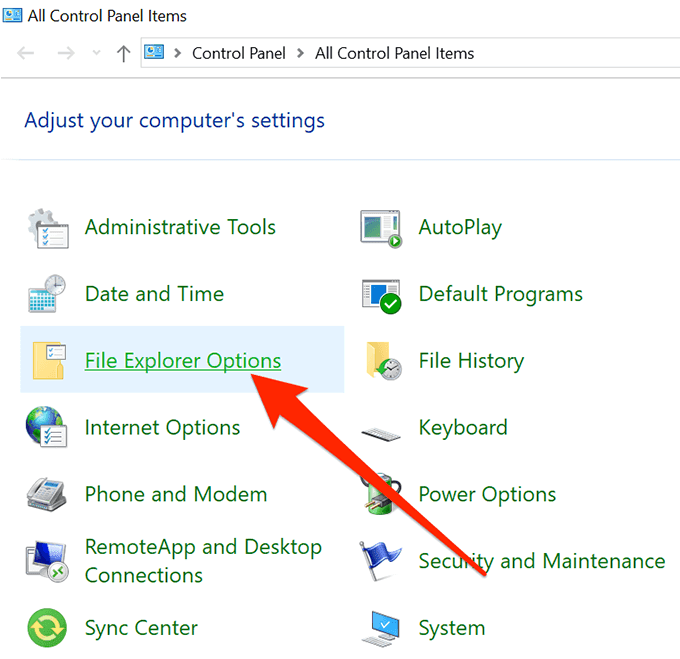
- Guji tab View ee sare si aad u bedesho goobaha aragga ee File Explorer .
- Waxaad heli doontaa ikhtiyaar odhanaysa Tus faylalka qarsoon, faylalka, iyo darawallada qarsoon(Show hidden files, folders, and drives ) ee shaashaddaada. U sahli ikhtiyaarkan si aad u muujiso faylasha qarsoon ka dibna dhagsii Codso(Apply) oo ay ku xigto OK .
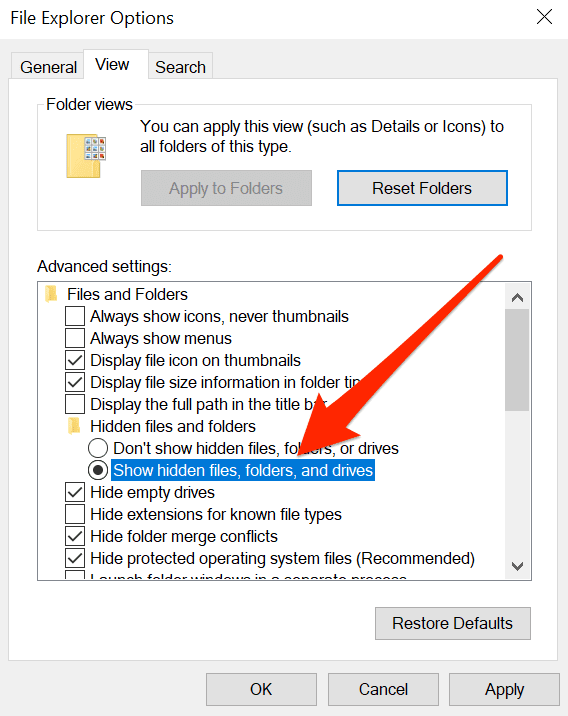
Tafatir furaha diiwaanka si aad ugu suurtageliso faylalka qarsoon gudaha Windows 10(Edit a Registry Key To Enable Hidden Files In Windows 10)
Waxay u badan tahay inaadan u baahnayn inaad u isticmaasho habka diiwaangelinta hawl sida muujinta faylasha qarsoon laakiin haddii taasi ay tahay waxa aad doorbidayso hawlahaaga, waxaad isticmaali kartaa oo ka dhigi kartaa dhammaan faylashaada qarsoon inay ka muuqdaan maamulaha faylkaaga.
- Isla mar ahaantaana taabo furayaasha Windows + Rqor regedit(regedit) sanduuqa shaashadda ku yaal, oo tabo Gelida(Enter) .

- Marka uu furmo, u gudub jidka soo socda.
HKEY_CURRENT_USER\Software\Microsoft\Windows\CurrentVersion\Explorer\Advanced - Dhinaca midigta, waxaad ka heli doontaa dhawr ikhtiyaar oo aad bedeli karto. Waxaad doonaysaa inaad hesho mid ku qoran Hidden oo laba jeer guji si aad u furto.
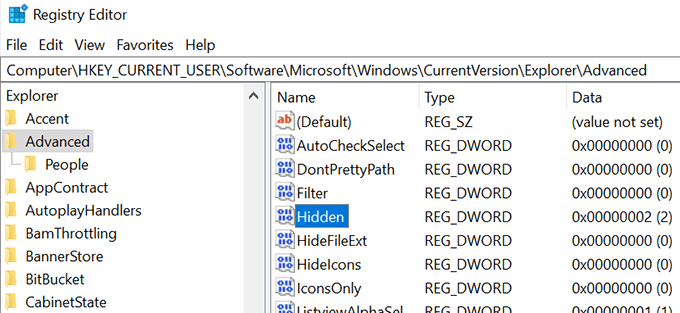
- Sida caadiga ah, gelitaanku waa inuu lahaadaa qiime dhan 2 kaasoo qarinaya faylashaada qarsoon. Waxaad u baahan tahay inaad u bedesho qiimahan 1 si aad u muujiso faylasha qarsoon ee kaaga Windows 10 kumbuyuutarka. Samee isbeddelka oo guji OK .
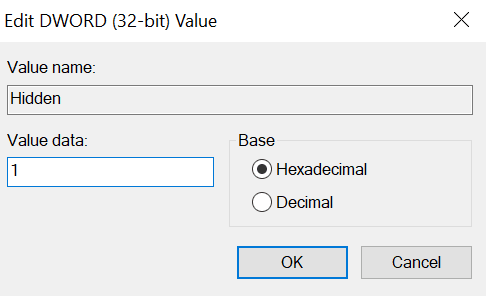
Aqoonsiga faylalka qarsoon ee gudaha Windows 10(Recognizing Hidden Files In Windows 10)
Haddii ay tani tahay markii ugu horreysay ee aad karti u geliso oo geliso faylalka qarsoon mashiinkaaga, waxay u badan tahay inaadan wax fikrad ah ka helin sida ay u eg yihiin faylashan. Inkasta oo faylashani ay la mid yihiin faylalka kale ee kombiyuutarkaaga, kuwani waxay u muuqdaan kuwo ka duwan faylalka caadiga ah markaad ku dhex aragto Explorer .

Kadib markaad awood u siiso ikhtiyaarka lagu muujinayo faylalka qarsoon, waxaad arki doontaa faylashan oo leh midab iftiin badan oo calaamadahooda ah. Haddii aad fiirinayso gal qarsoon, waxaad arki doontaa in sumadiisu aanu u ekayn mid adag sida galka caadiga ah.
Aqoonsiga faylalka qarsoon iyo faylalka qarsoon ee ku dhex jira dhammaan kuwa caadiga ah waa inaanay noqon mid aad u adag sababtoo ah muuqaalkoodu wuxuu runtii kuu sahlayaa inaad hesho.
Qarinta faylasha gudaha Windows 10(Hiding Files In Windows 10)
Haddii aad dhammaysay waxaad rabtay inaad ku samayso faylashaada qarsoon, waxaa laga yaabaa inaad rabto inaad mar kale damiso kombayutarkaga. Sidan, kuma iman doonaan dariiqaaga marka aad la shaqaynayso faylasha caadiga ah ee kumbuyuutarkaaga.
Dib u qarinta faylasha qarsoon(Hiding back the hidden files) aad bay u fududahay runtii Windows 10 . Waxa kaliya ee aad u baahan tahay inaad samayso waa in aad damiso ikhtiyaarka habka aad u isticmaashay si aad u suurtageliso faylalkan oo aad dhammaan ahaan doonto.
- Haddii aad isticmaashay habka File Explorer si aad u muujiso faylalka qarsoon, fur daaqadda File Explorer , dhagsii View tab xagga sare, oo ka fur sanduuqa ay ku qoran tahay waxyaabaha qarsoon(Hidden items) .

- Haddii aad tagtay habka Control Panel , u gudub sanduuqa File Explorer Options ka dibna dooro ikhtiyaarka odhanaya Ha muujin faylasha qarsoon, faylalka, ama darawallada(Don’t show hidden files, folders, or drives) . Kadib guji Codso(Apply) oo ay ku xigto OK .
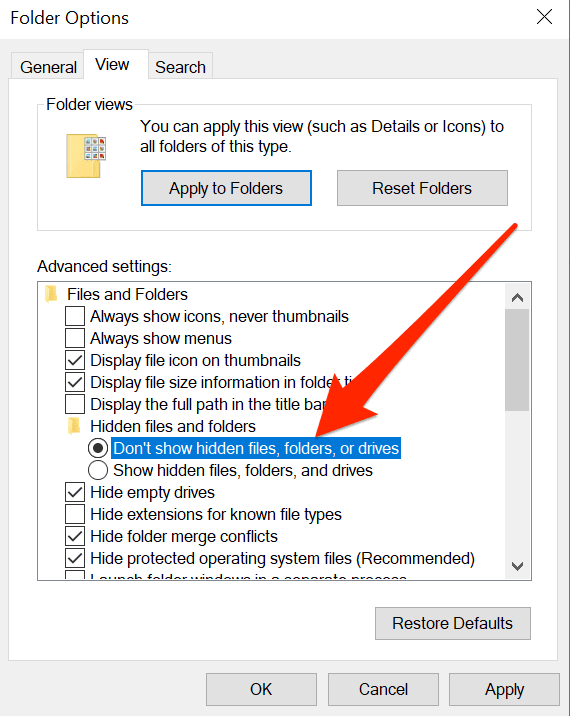
- Isticmaalayaasha habka Diiwaangelinta(Registry) Windows waxay u baahan yihiin inay si fudud u beddelaan qiimaha gelitaanka Qarsoon ee (Hidden)2 waana inaad dhammaan noqotaa. Waxay joojin doontaa ikhtiyaarka muujinaya faylalka qarsoon ee kombayutarkaga.

Waa maxay sababta faylalka qaarkood ay had iyo jeer u qarsoon yihiin(Why Certain Files Are Always Hidden)
Haddii aad tahay wax anaga oo kale ah, waxaad u badan tahay inaad xiiso u yeelan doonto inaad si sax ah u ogaato sababta kumbuyuutarkaagu u qariyo faylasha qaar ee nidaamkaaga. Halka kuwa idinka mid ah oo qarinaya faylalkooda ay yeelan doonaan sababo iyaga u gaar ah oo ay sidaas u yeelayaan, Microsoft dhab ahaantii waxay leedahay hal sabab oo keliya: si ay uga hortagto dhaawac shil ah oo soo gaara kombayutarkaada.
Inta badan faylasha si qarsoodi ah u qarsoon waa faylalka nidaamkaaga xudunta u ah. Way qarsoon yihiin si loo hubiyo inaan la tirtirin ama aan la beddelin. Maadaama ay kuwani yihiin faylal udub-dhexaad ah, xitaa xoogaa wax ka beddel ah oo iyaga lagu sameeyo ayaa laga yaabaa inay u horseeddo cilladda nidaamka guud.
Duub(Wrap Up)
Haddii aad isticmaashay mid ka mid ah hababkan si aad u qariso faylalkaaga, waxaanu jeclaan lahayn in aanu ogaano waxa ay faylalkaasi yihiin iyo sababta aad u dooratay in aad qariso. Waxaan ku sugeynaa jawaabtaada faallooyinka hoose.
Related posts
6 siyaabaha lagu tuso faylalka qarsoon iyo faylalka gudaha Windows 10
Sida Loo Helo Faylasha Qarsoon iyo Faylasha Daaqadaha
Sida loo furo .aspx files on Windows 10 computer
Sida PDF loogu badalo MOBI on Windows 10
Waa maxay faylka GPX? Sida loo furo oo loo arko faylasha GPX gudaha Windows 10?
Waa maxay faylka CDR? Sida loo eego oo wax looga beddelo faylka CDR gudaha Windows 10?
Si toos ah uga guur faylasha hal gal una guuri mid kale gudaha Windows 10
Nadiifi Faylkaga Explorer Taariikhdii faylalka dhawaa gudaha Windows 10
Sida loo Dejiyo Wadaagista Faylasha Shabakadda ee Windows 10
Sida faylka .AHK loogu beddelo faylka .EXE gudaha Windows 10
Ciyaaraha Shayga Qarsoon ee bilaashka ah ee ugu fiican Windows 10
Sida loo socodsiiyo faylasha JAR Windows 10
Software-ka Kormeerka Faylka ee bilaashka ah ee Windows 10
Zip ama ka fur faylalka iyo faylalka gudaha Windows 10
Qalabka Ogolaanshaha Waxtarka leh ee Faylasha iyo Faylasha gudaha Windows 10
Soo hel oo ku beddel qoraalka faylal badan oo jumlad ah Windows 10
Hagaaji winmm.dll Lama helin ama khalad ka maqan Windows 10
Sida loo dayactiro faylalka nidaamka xumaaday ee Windows 10
Sida loo beddelo faylal badan oo badan oo ku jira Windows 10
Ku wanaaji faylalka FileOptimizer bilaasha ah ee Windows 10
